联想扬天M4000e台式机搭配的是酷睿6代处理器。有很多网友问联联想扬天M4000e台式机怎么设置U盘启动呢,刚买来笔记本重装系统发现找不到我制作好的U盘启动,联想2016年后出来的笔记本默认都是uefi引导的,该笔记本是2016年发布的,有些U盘启动制作工具只支持legacy传统模式,所以制作后在联想扬天M4000e台式机上找不到U盘启动项,那么像这种情况我们怎么办呢?
U盘启动盘制作工具:小兵U盘启动盘制作工具(PE特点:1,绝无捆绑任何软件的启动盘。2,支持PE自动修复UEFI+GPT引导。3,支持LEGACY/UEFI双引导。4,一键装机自动注入usb3.0和NVME固态硬盘驱动)
一、联想扬天M4000e设置快捷方式uefi启动U盘进入PE方法一:该方法适合uefi引导模式安装win10系统,注意要支持UEFI+GPT修复引导的工具安装才行
1、联想拯救者r720笔记本u盘启动快捷键是F12,将制作好的小兵启动u盘(u盘启动盘制作教程)连接到电脑后,重启电脑,等待出现品牌logo后狂按F12会出现一个启动项顺序选择的窗口,如下图所示;

2、用键盘上的方向键将光标移动到U盘启动项,也就是USB选项,这里一定要注意选择带efi或uefi开头的U盘才能进入,如下图所示:
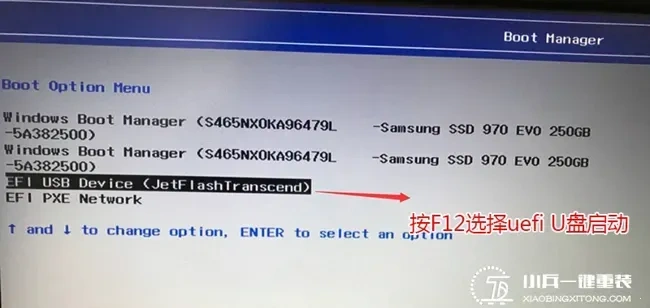
二、联想扬天M4000e台式机bios设置legacy传统U盘启动方法二:该方法适合leacy传统模式引导模式安装win7系统,注意改了legacy传统引导后注意将磁盘分区类型改成MBR(gpt转mbr教程).
1、开机一直按F2或(FN+F2)进入BIOS,按→方向键切换到Security,选择Secure Boot回车设置成Disabled,关闭安全启动才能将uefi改成legacy传统引导启动,如下图所示;


2、转到Exit,把OS Optimized Defaults设置为Disabled,开启传统U盘启动支持,如下图所示;
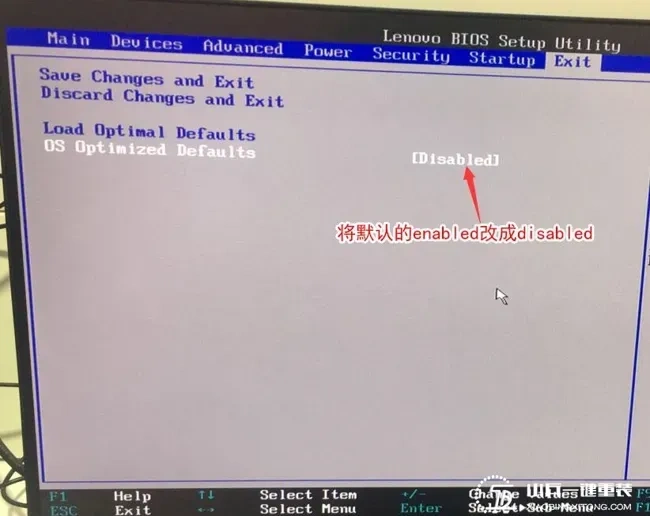
3、切换到Boot,把Boot Mode从UEFI改成Legacy only引导模式,再把csm默认disabled改成enabled,开启兼容模式,选择F10保存设置,在弹出的选项中选择YES;
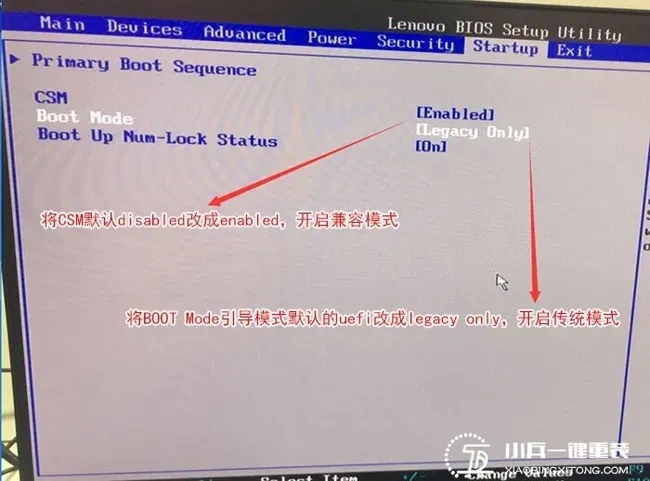
4、插入制作好的U盘启动盘,重启按F12或FN+F12调出启动管理对话框,选择USB HDD识别到U盘启动进入PE,回车;
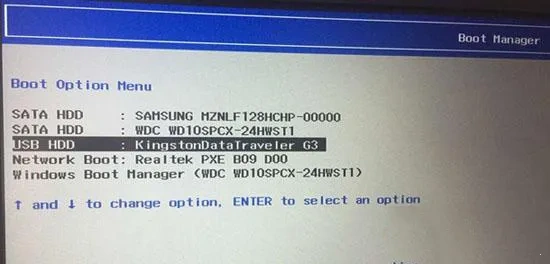
以上就是联想扬天M4000e台式机用设置U盘启动的两种不同引导模式方法,一定注意不同的引导模式注意启动盘也要对应的版本,更多教程请关注小兵U盘启动盘(。







